使用 VCF 匯入工具將 vSphere 叢集轉換為 VCF 管理域
 建議變更
建議變更


使用 VCF 匯入工具將現有的 vSphere 8 叢集轉換為 VCF 5.2 管理網域。您將驗證 vCenter 設備、部署 SDDC 管理器、建立 NSX 部署規格並執行轉換。
在 vCenter 設備和 SDDC 管理員上使用 Broadcom 的 VMware VCF 導入工具來驗證配置並為 vSphere 和 VCF 環境提供轉換和導入服務。
在適當的情況下,可以參考 VMware 文件以取得更多說明。
步驟 1:複製 VCF 導入工具並執行預檢查
使用 vCenter 設備上的 VCF 匯入工具來驗證 vSphere 叢集在 VCF 轉換或匯入過程中是否處於健康狀態。
-
請依照 VMware 文件中的說明將 VCF 導入工具複製到目標 vCenter 設備: "將 VCF 匯入工具複製到目標 vCenter Appliance" 。
-
使用以下命令提取捆綁包:
tar -xvf vcf-brownfield-import-<buildnumber>.tar.gz
-
請依照 VMware 文件中的說明執行驗證預檢查: "轉換前對目標 vCenter 執行預檢查" 。
-
以下輸出顯示 vCenter 設備已通過預先檢查。
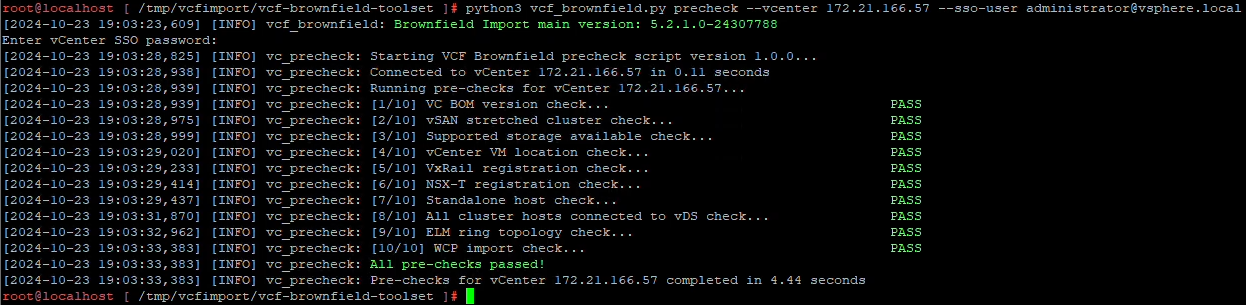
步驟 2:部署 SDDC 管理器並建立 NSX 部署規範
在您計劃轉換為 VCF 管理域的相同 vSphere 叢集上部署 SDDC Manager 設備,然後為轉換程序建立 NSX 部署規格。
-
請依照 VMware 文件中的說明部署 SDDC Manager 設備: "在目標 vCenter 上部署 SDDC 管理器設備" 。
-
請依照 VMware 文件中的說明將主機新增至 SDDC Manager 清單: "委員會主辦單位" 。
以下是 NSX 部署的 JSON 檔案範例:
{ "license_key": "xxxxx-xxxxx-xxxxx-xxxxx-xxxxx", "form_factor": "medium", "admin_password": "************************", "install_bundle_path": "/tmp/vcfimport/bundle-133764.zip", "cluster_ip": "172.21.166.72", "cluster_fqdn": "vcf-m02-nsx01.sddc.netapp.com", "manager_specs": [{ "fqdn": "vcf-m02-nsx01a.sddc.netapp.com", "name": "vcf-m02-nsx01a", "ip_address": "172.21.166.73", "gateway": "172.21.166.1", "subnet_mask": "255.255.255.0" }, { "fqdn": "vcf-m02-nsx01b.sddc.netapp.com", "name": "vcf-m02-nsx01b", "ip_address": "172.21.166.74", "gateway": "172.21.166.1", "subnet_mask": "255.255.255.0" }, { "fqdn": "vcf-m02-nsx01c.sddc.netapp.com", "name": "vcf-m02-nsx01c", "ip_address": "172.21.166.75", "gateway": "172.21.166.1", "subnet_mask": "255.255.255.0" }] } -
將 JSON 檔案複製到 SDDC 管理員上的目錄。

|
在轉換或匯入作業中部署 NSX Manager 叢集時,使用 NSX-VLAN 網路。有關 NSX-VLAN 網路限制的信息,請參閱 VMware 文件: "將現有 vSphere 環境轉換或匯入 VMware Cloud Foundation 之前的注意事項" 。 |
步驟 3:將軟體上傳到 SDDC 管理器
請依照 VMware 文件中的說明將 VCF 匯入工具包和 NSX 部署工具包上傳到 SDDC 管理員: "將所需軟體上傳至 SDDC 管理器設備" 。
確保將 VCF 導入工具和 NSX 部署包複製到 SDDC 管理器上的下列目錄: /home/vcf/vcfimport 。
步驟4:將vSphere叢集轉換為VCF管理域
請依照 VMware 文件中的說明將 vSphere 叢集轉換為 VCF 管理域: "將 vSphere 環境轉換或匯入 SDDC Manager 清單中" 。
使用下列命令將vSphere叢集轉換為VCF管理網域並部署NSX叢集:
python3 vcf_brownfield.py convert --vcenter '<vcenter-fqdn>' --sso-user '<sso-user>' --domain-name '<wld-domain-name>' --nsx-deployment-spec-path '<nsx-deployment-json-spec-path>'
在哪裡:
-
`<vcenter-fqdn>`是您的 vCenter 伺服器的完全限定域名
-
`<sso-user>`是單一登入使用者帳戶
-
`<wld-domain-name>`是您的工作負載域所需的名稱
-
`<nsx-deployment-json-spec-path>`是步驟 2 中建立的 NSX 部署 JSON 檔案的路徑

|
您可以透過執行來查看所有可用的 VCF 匯入工具功能 `python3 vcf_brownfield.py --help`從 `/home/vcf/vcf-import-package/vcf-brownfield-import-<version>/vcf-brownfield-toolset`目錄。 |
步驟 5:向 VCF 新增許可
完成轉換後,將許可證新增至VCF環境。
-
登入 SDDC 管理器 UI。
-
在導覽窗格中導覽至*管理>許可*。
-
按一下“+ 許可證金鑰”。
-
從下拉式選單中選擇一個產品。
-
輸入許可證密鑰。
-
提供許可證的描述。
-
按一下“新增”。
-
對每個許可證重複這些步驟。
附加資訊
-
有關 VCF 導入工具的更多信息,請參閱 VMware 文件:"VCF 導入工具選項和參數" 。


